2. Dimensionamento travatura reticolare spaziale

Ultimamente sono stato a Venezia in occasione della Biennale d’Architettura, ed ho approfittato dell’occasione per visitare l’area industriale di Marghera. C’è un lotto in quest’area che ospita il cantiere di un padiglione per l’EXPO 2015 che si chiamerà “AQUAE Venezia 2015”. Senza entrare in merito ad aspetti qualitativi del progetto (sempre troppo personali) porto questo esempio perché la sua copertura è una reticolare spaziale (reticolare 3D): mi sarebbe piaciuto analizzare tale struttura in questa esercitazione ma non essendo in grado di stabilire i carichi portati e non sapendola progettare con aste caratterizzate da sezioni di questo tipo, scelgo di analizzare un modello molto semplice in modo da comprenderne bene i principi, senza però escludere la possibilità di poter studiare un modello più complesso come quello in esempio in seguito.
La travatura reticolare spaziale che andremo a dimensionare sarà caratterizzata da moduli con dimensioni 2,50*2,50*2,50, e scandita da una disposizione di questi moduli su una griglia in pianta di tipo 5*4.
Il modello della struttura è stato disegnato in AutoCad in modalità 3D e poi importato sul foglio di lavoro di Sap2000. Durante il disegno alcune aste potrebbero essere state unite non correttamente, quindi per assicurarci che siano tutte unite tra loro seguiamo i seguenti passaggi:
Edit ⟶ Edit Point ⟶ Merge Joints
In seguito, sapendo che le aste di una struttura reticolare lavorano solo a trazione e compressione (in realtà è una semplificazione in quanto un minimo di flessione c’è sempre ma è trascurabile) possiamo imporre alla nostra struttura il rilascio dei momenti nei nodi.
Per fare ciò selezioniamo interamente il nostro modello sul software e poi seguiamo i seguenti passaggi:
Assign ⟶ Frame ⟶ Frame release
Seleziono perciò le spunte su “Moment 22” e “Moment 33” e do “OK”.
A questo punto progettiamo la nostra asta. Il primo passo prevede la scelta della forma della sua sezione: noi scegliamo un tubolare cavo. Il secondo passo consiste nel definire le caratteristiche fondamentali di tale asta (materiale, diametro maggiore della sezione, spessore, e un nome da attribuire a tale elemento).
Assign ⟶ Frame ⟶ Frame Section
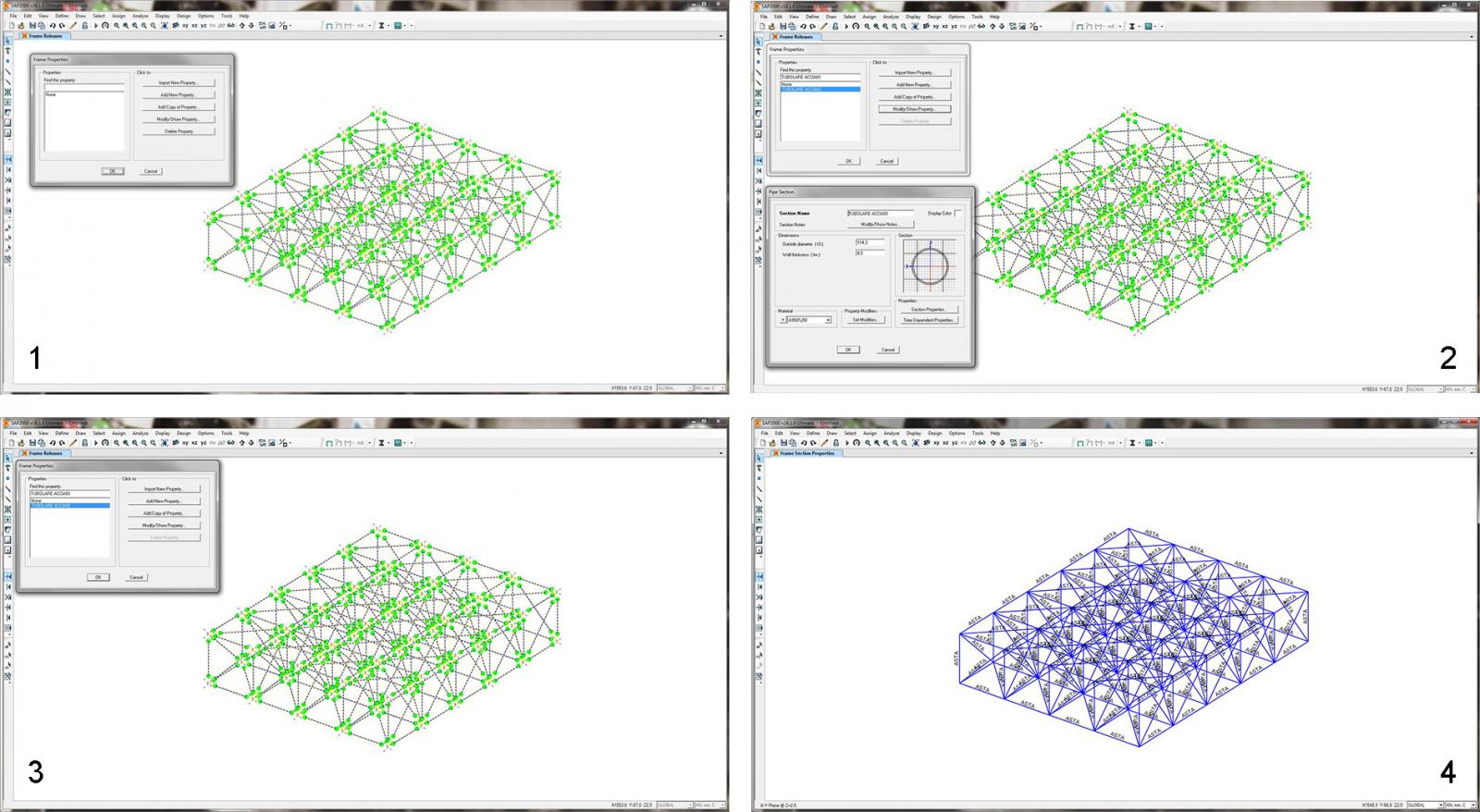
Stiamo trascurando il peso proprio della struttura, quindi diremo al software di fare altrettanto attraverso i seguenti passaggi:
Define ⟶ Load Patterns ⟶ Add New Load Pattern
Impostiamo un nome e andiamo ad imporre il peso della struttura stessa pari a “0”, e confermo cliccando su OK.
Imponiamo poi che la nostra struttura poggi su 4 cerniere (vincoli esterni):
Assign ⟶ Joint ⟶ Restraints
Selezioniamo il simbolo della cerniera e il software di lato ci mostra quali sono le caratteristiche cinematiche del vincolo scelto.
Una struttura reticolare ha tutti i carichi concentrati sui nodi, quindi andremo ad applicare i carichi da noi imposti selezionando solo il corrente superiore e seguiremo i seguenti passaggi per imporre un carico concentrato di -60kN per ciascun nodo (“-“ in quanto i carichi da noi stabiliti sono rivolti verso il basso):
Assign ⟶ Joint Loads ⟶ Forces
In corrispondenza della casella “Force Global Z” inseriamo modulo e verso della forza scelta.
A questo punto avviamo il calcolo della struttura cliccando sul comando “Run” (►), e nella tendina che si apre comandiamo al software di calcolare soltanto l’entità di carico appena progettata da noi, escludendo le altre, quindi selezioniamo quest’ultime e clicchiamo sul comando “Do Not Run Case”. Dando “OK” il software ci mostra in automatico una rappresentazione della deformata della nostra struttura.
Abbiamo la possibilità di visualizzare i diagrammi delle sollecitazioni interne della nostra struttura sia 1) attraverso una rappresentazione grafica, sia 2) attraverso la rappresentazione dei valori (modulo e verso) degli sforzi normali di ogni asta.
1) Frames / Cables /Tendons ⟶ Axial Forces ⟶ Fill Diagram
2) Frames / Cables /Tendons ⟶ Axial Forces ⟶ Show Values on Diagram
Per verificare d’aver fatto tutto correttamente:
Frames / Cables /Tendons ⟶ Shear 2-2 ⟶ Fill Diagram / Show Values on Diagram
Se otteniamo dei valori per taglio e momento vuol dire che abbiamo sbagliato qualcosa. Nel nostro caso risulta tutto corretto e quindi proseguiamo.
Ora dobbiamo chiedere al software di fornirci un file con tutti i dati di sforzo normale di ogni singola asta:
Display ⟶ Show Tables ⟶ Analisis Results
Selezioniamo il nome del nostro carico sia sotto la voce “Select Load Pattern” che sotto la voce “Select Load Case”.
Otteniamo così una tabella che esportiamo in formato Excel ( File ⟶ Export File ⟶ To Excel ).
Il file excel contiene varie colonne ma quelle che a noi occorrono sono soltanto le seguenti: Frame (che indica il numero dell’asta), Station (che ci indica il punto dell’asta in cui si studiano le sollecitazioni), P (indica la forza di trazione o compressione alla quale la nostra asta viene sottoposta). Cambiamo colore al carattere dei valori riguardanti le sole aste diagonali in modo da riconoscerle in seguito. A questo punto puliamo il file da tutte le colonne che non ci occorrono e proseguiamo.
Durante l’analisi, il software studia le aste in più punti (solitamente 3-4 punti differenti): ma le nostre aste sono sottoposte a solo sforzo normale e lo sforzo normale è costante, e quindi in ognuno dei punti di una stessa asta il risultato della forza normale a cui essa è sottoposta sarà identico. Per ogni asta possiamo quindi mantenere un solo valore di sforzo normale. Per rimuovere i duplicati seleziono l’intera colonna che li contiene e seguo i seguenti passaggi:
Dati ⟶ Rimuovi duplicati ⟶ Espandere la selezione ⟶ Rimuovi duplicati... ⟶ Frame
In questo modo eliminiamo i duplicati sotto la colonna “Frame”. Seleziono la spunta “Espandere la selezione” perché vogliamo che oltre ad eliminare i duplicati sotto la colonna “Frame” si eliminino anche i valori corrispondenti che si trovano sulla stessa riga.
Ordiniamo poi tutti i valori di sforzo normale dal più grande al più piccolo in questo modo:
Home ⟶ Ordina e filtra
Vogliamo ordinare per “P” in base ai “Valori” e “Dal più grande al più piccolo”. In questo modo avrò in cima alla colonna “P” il valore massimo di trazione ed in fondo il valore massimo di compressione. E poi viceversa:
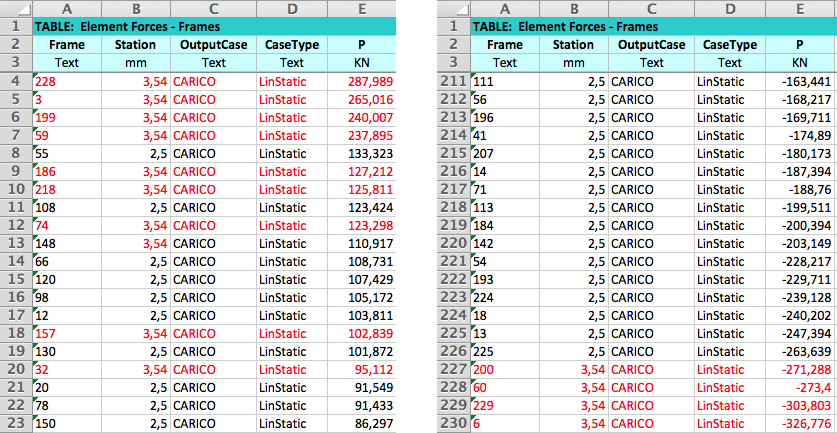
Apro il file fornitoci per svolgere l’esercitazione. E’ diviso in due parti: acciao a trazione e acciaio a compressione.
Importo alcuni dei valori col modulo assoluto più alto e li inserisco sotto la colonna “N”. Imposto la classe di resistenza caratteristica dell’acciaio della mia struttura, il valore di E e importo i valori delle lunghezze delle aste importate. Poi in base ad A_min e I_min scelgo il tipo di tubolare da utilizzare. Verifico poi se il profilo scelto soddisfa anche le caratteristiche di sollecitazione provocate dalla trazione.


